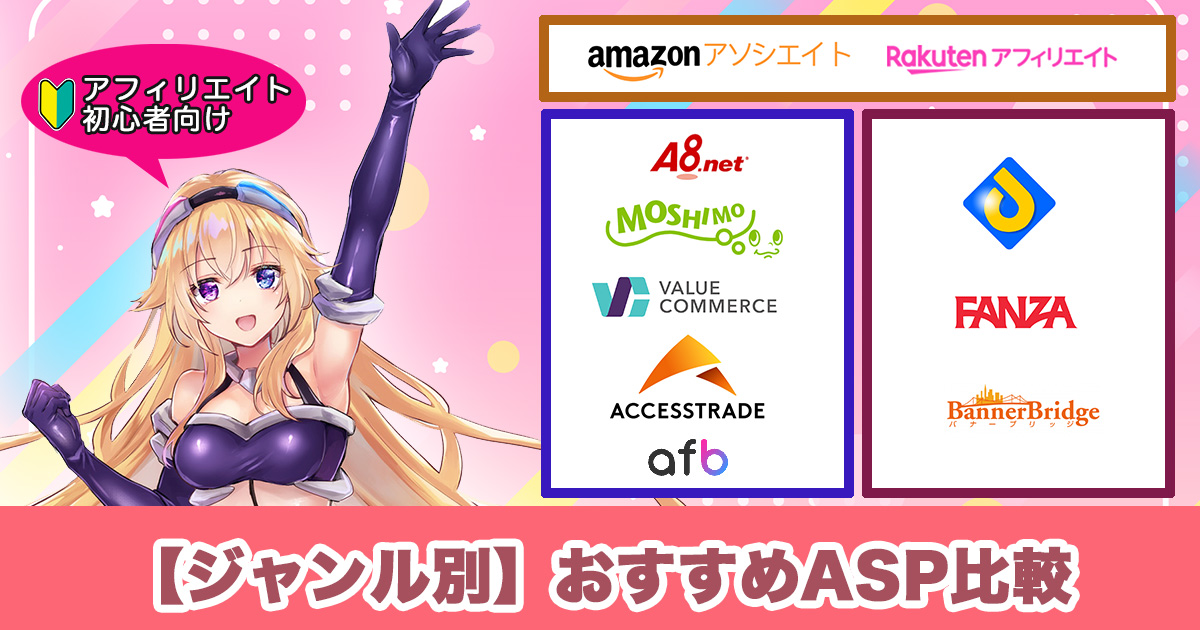ロジクールのオフィス用キーボードのフラッグシップ「KX800 MX KEYS」のレビューです!
高級感があり、タイピングも心地よく、その上品さに慣れてしまうと、他のキーボードでは満足できなくなります。
3台までデバイスと無線接続して、ボタン1つで切り替えできる機能も便利で、テレワークで「仕事用PC」、「趣味用PC」、「タブレット」と複数のマシンを使っている時に、キーボード1個で入力を統一できるのが素晴らしいです。
不要なキーボードを無くすことで、机の上をすっきりできました。
今回紹介する「KX800 MX KEYS」は、質感、打鍵感、3デバイスとの接続という特徴的な機能の他に、テンキーがあるのがポイント。
テンキーがあることで、事務やプログラマーなど数字を入力する職種、動画編集やイラストレーターでショートカットキーを多用する職種でも問題なく使用できます。
打鍵音が静かなのも良く、オフィスでの使用はもちろん、自宅で家族やペットが寝静まった後でも、音を気にせずに作業できます。
今回はそんな「KX800 MX KEYS」をレビューしていきたいと思います。
「MX KEYS KX800」がオススメな人
- 上質なキーボードが欲しい人
- 複数のPCやスマホを使い分けている人
- 数字を入力する作業が多く、テンキーが欲しい人
- イルミネーション機能が付いたキーボードが欲しい人
- タイピング音が家族の迷惑にならないように、静かなキーボードが欲しい人
「MX KEYS KX800」の外観レビュー

「MX KEYS KX800」のデザインを見ていきます。
スタイリッシュなデザインが格好良いです!
テンキーがあるフルサイズのキーボードになっていて、横幅は43cmと大きめ。
リュックサックにギリギリ入るサイズ感ですが、重さは810gあり、頻繁に持ち運びするのは難しく在宅ワーク専用キーボードになります。
重さに関しては、意図的に鉄板を内蔵することで、タイピング時のブレを防ぐために重くしているそうです。
ポイント
- 横幅は43cm、重量は810gと在宅ワークに特化したサイズになっている。
- 重量は意図的に鉄板を入れて重くしており、タイピング時の安定感を上げている。
パッケージ

フラッグシップだけあって、パッケージも豪華。
黒い無印の部分はマットな質感ですが、キーボード部分はグロスが効いた印刷が行われています。
マット&グロスなメリハリあるパッケージが格好良いです。

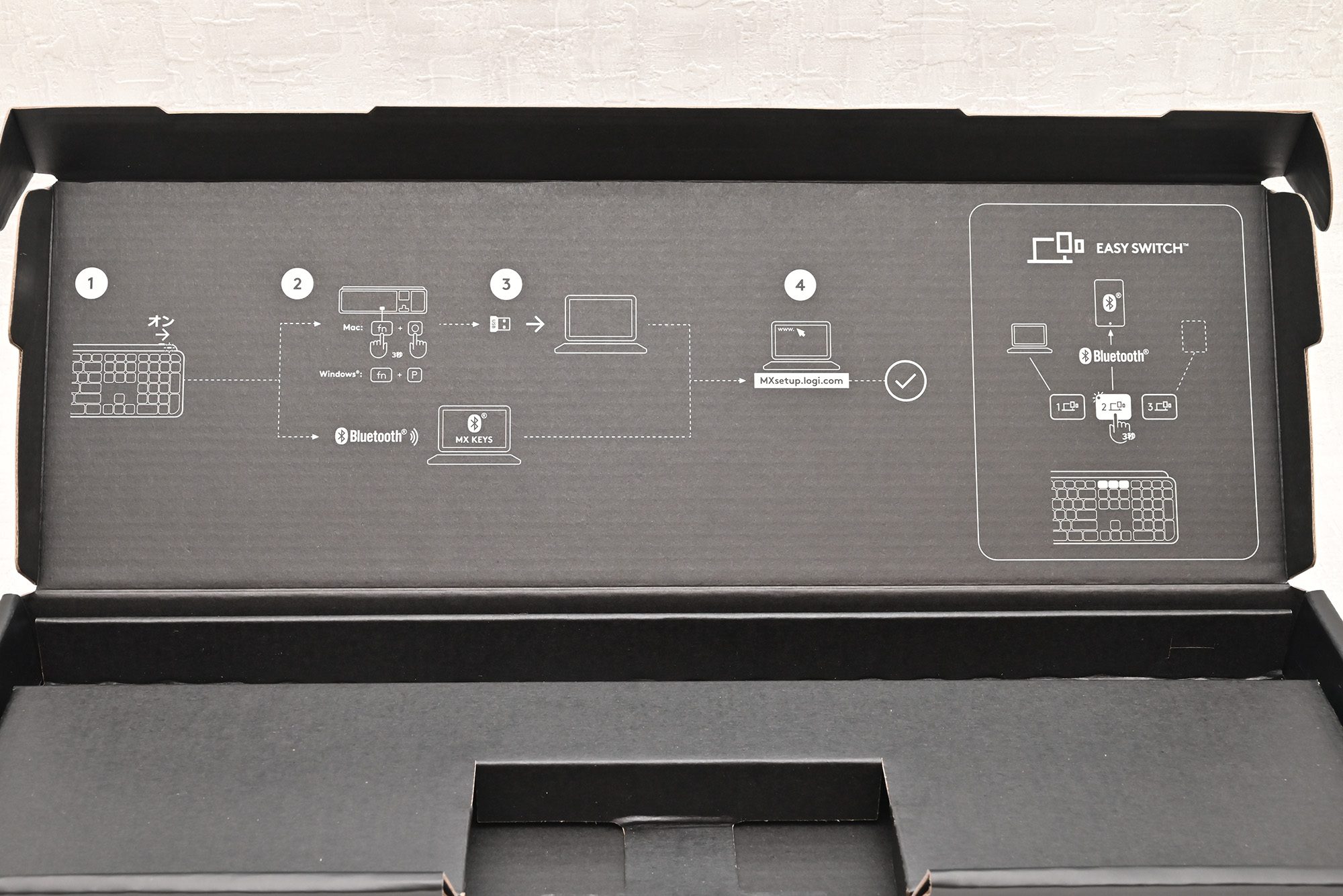
内箱も質感にこだわったものになっていて、こちらは「MX」の文字がグロス処理されています。
内箱を開くとPCとの接続方法を確認できます。
接続方法は非常にシンプルで、この図をみるだけで簡単に理解して、PCと接続できました。
USB UNIFYINGレシーバーが付属


付属品は「Unifyingレシーバー」、「USB-C充電ケーブル」、「取扱説明書」、「保証規定」
MX KEYS KX800の付属品
- MX KEYS KX800本体
- Unifyingレシーバー
- USB-C充電ケーブル
- 取扱説明書
- 保証規定
PCとはBluetoothでも接続できますが、USBポートを使いたい時は「USB UNIFYINGレシーバー」を使用します。
最近ではBluetoothが一般的になって、必要性が低くなっている気がしますが、「USB UNIFYINGレシーバー」はテレワークならではの悩みを解決するのに必須のアイテムになっています。
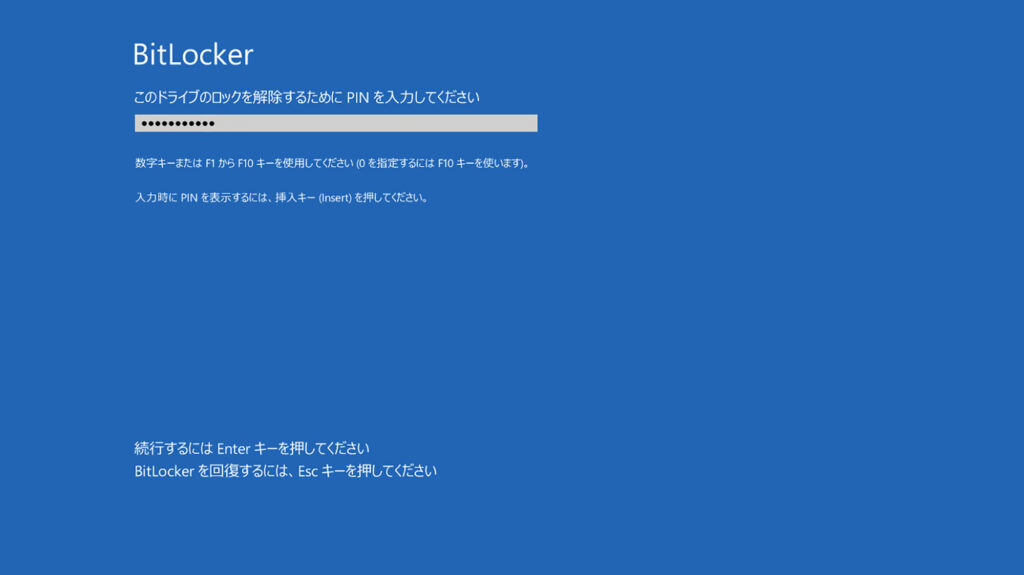
「USB UNIFYINGレシーバー」が活躍するのは、会社から付与されたPCの「BitLocker」を解除するとき。

BitLocker」はWindowsに搭載されているハードディスクを暗号化する機能です。
Bluetooth接続では、「BitLocker」の画面でPINを入力できませんが、「USB UNIFYINGレシーバー」ではPINを入力できます!
ノートPCの画面を閉じて、キーボードを利用できない状態でも、外部モニターと「KX800 MX KEYS」で問題なくWindows標準のロック解除を解除できるのがありがたいです。
ちなみに、「USB UNIFYINGレシーバー」は最新の「Logi Bolt USB レシーバー」と互換性がないため、2つのレシーバーを使う時はUSBポートを2つ使用する必要があります。
ポイント
- 「USB UNIFYINGレシーバー」が付属
- 「USB UNIFYINGレシーバー」は「Logi Bolt USB レシーバー」と互換性がない。
キーのタイピング音は静か


中央がくぼんたキーは、「パーフェクト・ストロークキー」と名付けられています。
指先の形状にあった球状にくぼんでいるため、キーのどこを打ってもキーストロークが滑らかで精確になります。
キーの位置も把握しやすく、ミスタイピングを減らす効果もあります。
打鍵音もうるさくなく、上品でタイピングするのが楽しくなってしまいます。
タイピング音が静かなので、家族やペットを気にせずに作業できるのも助かります。

タイピングが楽しくなりすぎて、会議中に話しながら自分で議事録を取るようになりました。
打鍵音の比較
ロジクールのMXキーボードの打鍵音比較動画を作ったぞ!
— kino@ガジェットブログ (@kinoSNS1) September 10, 2022
・MXkeys-mini
・MXkeys
・MX MECHANICAL mini(茶軸)
・MX MECHANICAL(赤軸)
の順番になってます!
あとは青軸か・・!🙄#ロジクール #Logitech #ロジテック #キーボード pic.twitter.com/Vl7OgJvp3J
こちらの動画はMXキーボードの「MX KEYS mini KX700」「MX KEYS KX800」「MX MECHANICAL mini(茶軸)」「MX MECHANICAL(赤軸)」の打鍵音を比較した動画です。
「KX800 MX KEYS」は静音性に優れたノートPCのような打鍵音になっているのがよくわかりますね。
安定感あるタイピングが可能


キーボード本体の角度を変えられませんが、背面には6個の滑り止めがあり、タイピングしていても抜群の安定感を誇ります。
また鉄板を内蔵しているため、本体重量が「816g」となっており、薄型の見た目に反してずっしり重いです。
ポイント
- キーボード本体の角度を変えられない。
- キーは中央が窪んだパーフェクト・ストロールキーを採用。
- タイピング音は静かで、家族やペットを気を使わずに作業できる。
- 鉄板を内蔵しているためタイピング時にぶれることなく安定感がある。
バックライト付きキー

個人的に重宝しているのが、「スマートイルミネーション」です。
手が近づいた瞬間に点灯するバックライトキーになっていて、部屋の照明条件に合わせて自動的に明度を調整し、バッテリー電力を節約してくれます。
周りの環境が明るい時は発光しないのは、バッテリーの節約にもなって良いですね。


何よりも見た目が格好良くて、所有欲を満たしてくれます。
発光部分については、最新のMacBookやSurfaceのような、細かい発光部分があるタイプでした。
ポイント
- キーにはイルミネーション機能が付いている。
- 周りの明るさに合わせてイルミネーションの明るさを調整してくれる。
5ヶ月間使用可能なバッテリー

充電は「KX800 MX KEYS」の右上にあるUSB-Cポートでおこなます。
フル充電すると最大10日間の使用、またはバックライトをオフにして最大5ヶ月間の使用が可能。
テレワークや趣味で家にいる時間のほとんど・・毎日16時間ほど使っている感覚としては、3ヶ月に1回充電する感覚です。
もっとも、USB-Cで充電できるので他のガジェットを充電した後についでに充電しているので、充電の手間が全然かかりません。
充電中も操作できるのが良いですね。
また、充電中は右上のライト部分がグリーンで点滅、電池残量が少なくなると、PCのモニターでの表示に加えて、右上のライト部分がレッドに光って知らせてくれます。
ポイント
USB-Cによる充電が可能。
充電しながら使用できるため、バッテリー切れを気にせずに作業できる。
3台のデバイスとの接続ができる

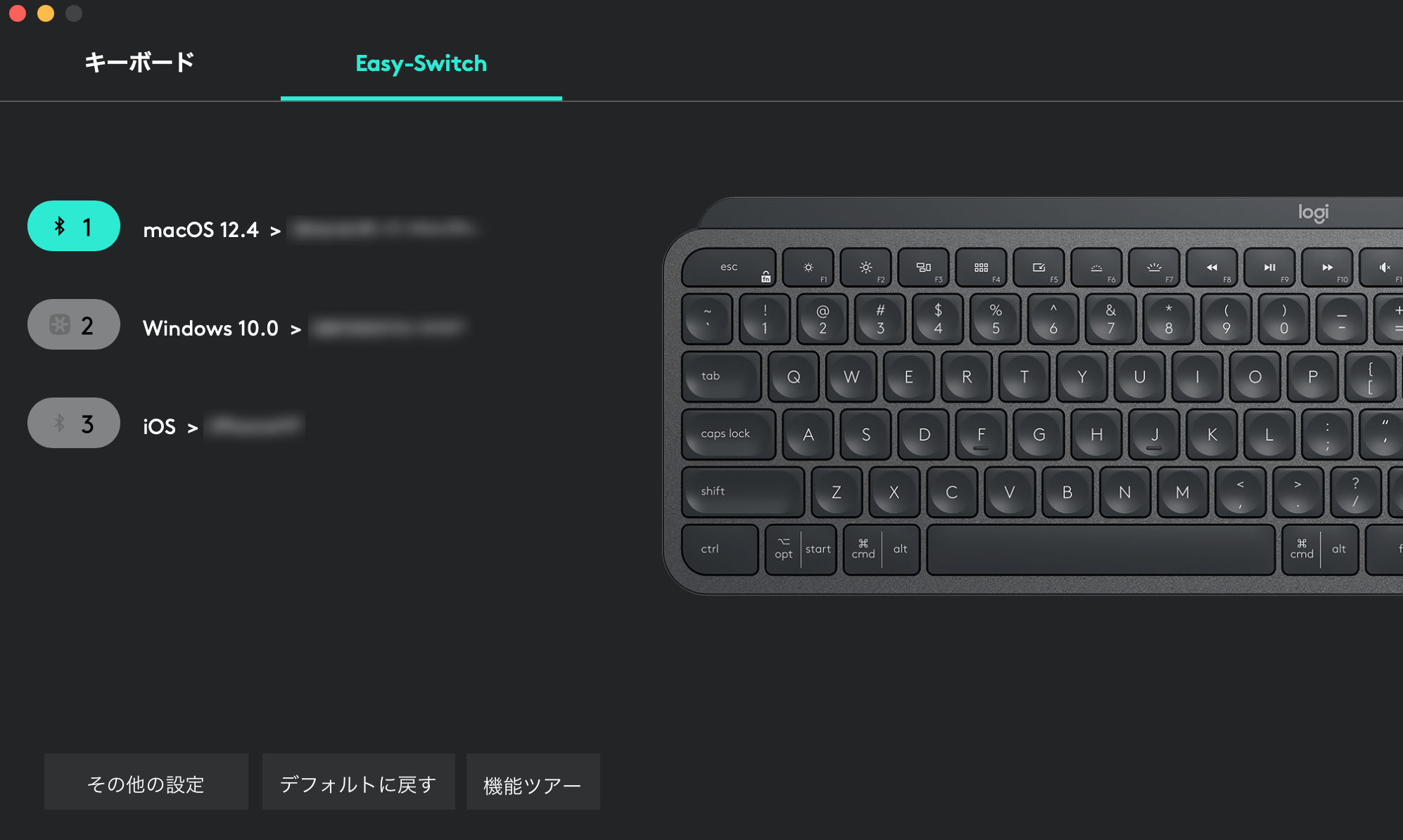
また、テレワークならではの嬉しい機能として、「Easy-Switchボタン」があります。
3台までのPCやスマートフォンと接続できて、「KX800 MX KEYS」が1つがあれば、家にある会社PC、個人PC、スマホとほとんどを制御できます。(3台以上の端末がある人はごめんなさい・・)
接続された3台のデバイスの切り替えは、テンキーの横にある「Easy-Switchボタン」で簡単に行えます。
ポイント
3台のデバイスと接続できるため、家にあるデバイスの入力を1つのキーボードに統一できる。
MX Master 3との組み合わせ


またロジクールの最上位マウス「MX Master 3」との組み合わせが推されているのが印象的でした。
箱裏はもちろん、中にはカードまで入れる徹底的な推しっぷり・・!
実際に組み合わせて使用すると、複数PCとの連携やショートカット機能など、「KX800 MX KEYS」と「MX Master 3」で共通する部分が多く、見た目も合っているので仕事に向かう時のモチベーションアップにもなります。
ポイント
複数デバイスの連携など、「KX800 MX KEYS」の機能をフル活用する場合は、「MX Master 3」を購入するのがオススメ。
他のキーボードとの比較
「MX KEYS KX800」と「MX KEYS mini KX700」の比較

同じ「MX KEYS」でテンキーレスの「MX KEYS mini KX700GR」と並べるとこんな感じ。
「MX Keys KX800」からテンキーを無くしたものが、「MX KEYS mini KX700」となりますが、微妙にキー配置が異なります。
「MX KEYS mini KX700」はテンキーがないため、持ち運びしやすいのですが、操作感としては左側の「Fn」キーが使い難い気がします。
私はテレワークで持ち運びしないので、「MX Keys KX800」をメインに使用しています。
「MX Keys KX800」と「MX KEYS mini KX700」を比較するとこんな感じ。
 KX800 MX KEYS |  MX KEYS mini KX700 | |
| キータイプ | パンタグラフ | パンタグラフ |
| テンキー | あり | なし |
| 本体サイズ (横×奥行×高さ)cm | 43.0 × 13.2 × 2.1 | 29.6 x 13.2 x 2.1 |
| 重量 | 約810g | 約506g |
| 接続方式 | USB Unifyingレシーバー(2.4GHz)/ Bluetooth | Logi Bolt / Bluetooth ※Logi Boltレシーバーは別売 (Unifyingレシーバー非対応) |
| バッテリー | 10日 バックライト未使用時は5ヶ月 | 10日 バックライト未使用時は5ヶ月 |
| キーレイアウト | 113キー日本語レイアウト/テンキー有 | 83キー⽇本語レイアウト/テンキー無 |
| カラーリング | グラファイト | グラファイト、ペイルグレー、ローズ |
| 値段(2022年8月時点のAmazon) | ¥14,600- | ¥12,600- |
「MX KEYS mini KX700」については、下記の記事にて詳細にレビューしていますので、ぜひご覧ください。
KX700のレビュー記事
-

-
ロジクール MX KEYS mini KX700レビュー!テレワークのキーボードはこれで決まり!
2022/10/9
「MX KEYS mini KX700」のテンキーレス効果は想像以上。 横幅は29.6cmとコンパクトなので、机を広く使えますし、マウスを自然な位置で操作できるようになります。 機能についても妥協がな ...
「MX KEYS KX800」と「KX850 MX MECHANICAL」の比較

同じMXシリーズのフルサイズキーボード「KX850 MX MECHANICAL」と比較するとこんな感じ。
ファンクションキーの機能は若干異なりますが、キー配置はほとんど同じで、違和感なくタイピングできます。
2つのキーボードの大きな違いは、キーの種類が「パンタグラフ式」か「メカニカル式」かです。
「パンタグラフ式」はノートPCなどの薄いキーボード、「メカニカル式」はタイピング時に音と触感による確かなフィードバックがあるのが特徴です。

横から見ると「パンタグラフ式」と「メカニカル式」で厚みの違いがよく分かります。
「メカニカル式」はタイピングをしている感覚が楽しいのですが、音が大きくなりがち。またサイズも大きいので普段からノートPCなどの薄型キーボードを使っている人は「MX KEYS KX800」のほうが違和感なくタイピングできると重ます。
 MX Keys KX800 |  KX850 MX MECHANICAL | |
| キータイプ | パンタグラフ | メカニカル |
| テンキー | あり | あり |
| 本体サイズ (横×奥行×高さ)cm | 43.0 × 13.2 × 2.1 | 43.4 x 13.2 x 2.6 |
| 重量 | 約810g | 828 g |
| 接続方式 | USB Unifyingレシーバー(2.4GHz)/ Bluetooth | Logi Bolt / Bluetooth ※Logi Boltレシーバーは別売 |
| バッテリー | 10日 バックライト未使用時は5ヶ月 | 15日 バックライト未使用時は10ヶ月 |
| キーレイアウト | 113キー日本語レイアウト/テンキー有 | 114キー日本語レイアウト/テンキー有 |
| タイピング音 | 小さい | 赤軸/青軸/茶軸の3つから音を選べるが、どれも音が大きい |
| カラーリング | グラファイト | グラファイト |
| 値段(2022年9月時点のAmazon) | ¥14,600- | ¥18,900- |
「KX850 MX MECHANICAL」については、下記の記事にて詳細にレビューしていますので、ぜひご覧ください。
KX850のレビュー記事
-

-
ロジクールKX850 MX MECHANICAL レビュー!コスパやタイピング音はどう?
2023/1/21
「KX850 MX MECHANICAL」の価格は約2万円と、ロジクールのフラッグシップ「MXマスターシリーズ」で最も高価なキーボード。 高額なため、購入する敷居が高い印象がありますが、操作性は抜群。 ...
ロジクール MX KEYS KX800のまとめ

長年、PCで作業をしてきましたが、キーボードとして決定版と言えるクオリティになっています。
あまりに良すぎるので、2つ買ってしまうほど・・!!
特に私のようにテレワークをしながら、趣味でもPCを操作する人に最適なキーボードとなっていて、操作性はもちろん、打鍵音が上品なのが良いですね。
デザインや見た目も良く、あなたの仕事や趣味で頼りになる相棒になってくれると思います。
| 製品名 | ロジクール MX Keys KX800 |
| 本体サイズ (横×奥行×高さ)cm | 43.0 × 13.2 × 2.1 |
| 重量 | 約810g |
| 接続方式 | USB Unifyingレシーバー(2.4GHz)/ Bluetooth |
| キースイッチ | パンタグラフ |
| 動作対応OS | Windows 10 以降、macOS 10.15 以降、Linux、Chrome OS、iOS 13.4 以降、iPadOS 14 以降、Android 5.0 以降 |
| バッテリー | 10日 バックライト未使用時は5ヶ月 |
| 色 | グラファイト |
| 接続端子 | USB-C |
| 保証 | 2年間無償保証 |

MXキーボードの比較記事
-

-
ロジクールMXキーボード全4種類を比較!メカニカルとパンタグラフのどちらが良い?
2023/1/14
「MXキーボード」共通の特徴は以下の通りです。 キーボードごとの特徴を分かりやすくするため、表にまとめました。 機能 MX KEYS KX800 KX850 MX MECHANICAL MX KEYS ...
ロジクールから発売されているMXキーボードシリーズについては、上の記事で比較していますので、ぜひご覧ください。
■撮影機材:「Nikon Z5」+「NIKKOR Z MC 105mm f/2.8 VR S」or「NIKKOR Z 24-70mm f/4S」+「SB-700」